- Divām ierīcēm, kuras visbiežāk izmantojat, tālrunim un datoram, nevajadzētu konkurēt par jūsu uzmanību.
- Pārbaudiet šos lieliskos padomus, kā nosūtīt un saņemt īsziņas, neatstājot Windows 10 darbvirsmu.
- Padariet dzīvi vēl vienkāršāku ar šiem Labākā Auto SMS sūtītāja programmatūra personālajam datoram.
- Nekautrējieties izpētīt mūsu Tehniskie ceļveži lai iegūtu ērtākus risinājumus, lai uzlabotu digitālo ceļojumu.

Šī programmatūra saglabās jūsu draiveru darbību un darbību, tādējādi pasargājot jūs no izplatītākajām datoru kļūdām un aparatūras kļūmēm. Pārbaudiet visus draiverus, veicot trīs vienkāršas darbības:
- Lejupielādējiet DriverFix (pārbaudīts lejupielādes fails).
- Klikšķis Sāciet skenēšanu atrast visus problemātiskos draiverus.
- Klikšķis Atjaunināt draiverus lai iegūtu jaunas versijas un izvairītos no sistēmas darbības traucējumiem.
- DriverFix ir lejupielādējis 0 lasītāji šomēnes.
Datori un mobilie tālruņi katru gadu kļūst arvien savienotāki, īpaši ar Windows 10 un tā savstarpējo savietojamību.
Un viens no visbiežāk uzdotajiem jautājumiem cilvēkiem ir tas, kā nosūtīt tekstu ziņas no datora uz mobilo tālruni? Tātad, šajā rakstā mēs sagatavojām pāris veidus.
Kā nosūtīt īsziņas no Windows 10?
1. Sūtiet ziņojumus, izmantojot Mailbird

Jums varētu būt pazīstams šis populārais e-pasta klients, kas piedāvā daudzas funkcijas, tostarp e-pasta sinhronizāciju, pielāgojami izkārtojumi, intuitīvs interfeiss un vienmērīga integrācija ar pārpilnību trešo pušu lietotņu.
Runājot par to, jūs, iespējams, nezināt, ka integrējot jūs varat nosūtīt un saņemt īsziņas operētājsistēmā Windows 10 Mailbird - uzvarētājs Populārākā pasta alternatīva 2020. gadā, kopā ar WhatsApp.
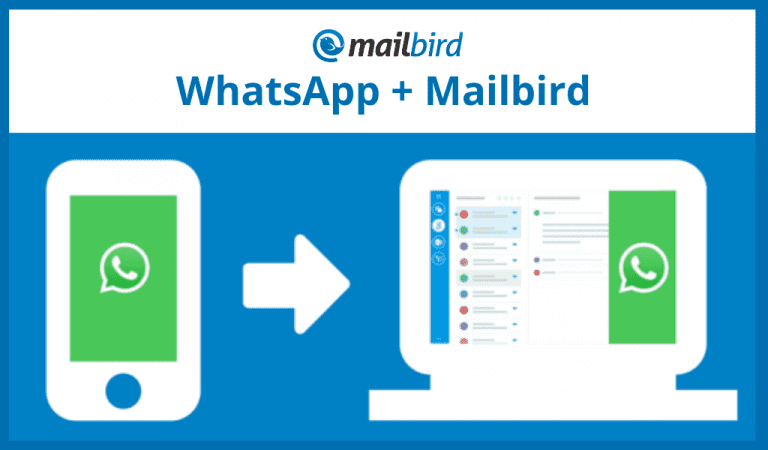
Faktiski, apvienojot abus, jūs varat darīt vairāk nekā tikai nosūtīt īsziņu; varat pievienot tūlītējo ziņojumapmaiņu tieši savā darbvirsma lai izvairītos no ierīces pārslēgšanas, izklaidības un ietaupītu laiku un pūles.
Apskatīsim to ātri galvenās iezīmes:
- Vienotā iesūtne, lai pārvaldītu visus e-pasta ziņojumus no vairākiem kontiem
- Vienkāršs, nepārblīvēts un intuitīvs interfeiss ar daudzām pielāgošanas iespējām (bezmaksas krāsu tēmas un izkārtojumi, kas paredzēti Windows)
- Bezšuvju lietotņu integrācija (ieskaitot Facebook, Twitter, Whatsapp, Dropbox, Google Calendar, Asana un daudz ko citu)
- Atlikt funkcijas, lai prioritizētu un atdalītu svarīgus sakarus
- Speed Reader un Custom Sounds e-pasta un / vai tērzēšanas paziņojumiem
- Spēcīga pielikumu meklēšanas funkcija
- Intuitīvi īsinājumtaustiņi arhivēšanai, komponēšanai, atbildēšanai un pārsūtīšanai
- Daudzvalodu, 24/7, bezmaksas atbalsts

Mailbird
E-pasts ir viegli, izmantojot Mailbird, un īsziņu sūtīšanu tieši no sava Windows 10 datora.
Apmeklējiet vietni
2. Sūtiet ziņojumus, izmantojot Windows e-pasta lietotni
Iespējams, vienkāršākais veids, kā nosūtīt ziņojumus no datora uz mobilo tālruni, ir e-pasts. Lai to izdarītu, vienkārši izpildiet šos norādījumus:
- Atvērt Windows 10 Mail App
- Klikšķiniet uz Jauns pasts
- Tagad vienkārši ievadiet numuru, uz kuru vēlaties nosūtīt īsziņu, un ievadiet sava pakalpojumu sniedzēja kodu.
- Šeit ir dažu populāru pakalpojumu sniedzēju ziņojumu kodi:
- Alltel: @ message.alltel.com (vai @ mms.alltelwireless.com grafiskajām ziņām)
- AT&T: @ text.att.net
- Sprints: @ messaging.sprintpcs.com
- T-Mobile: @ tmomail.net
- Verizon: @ vtext.com (vai @ vzwpix.com fotoattēliem un videoklipiem)
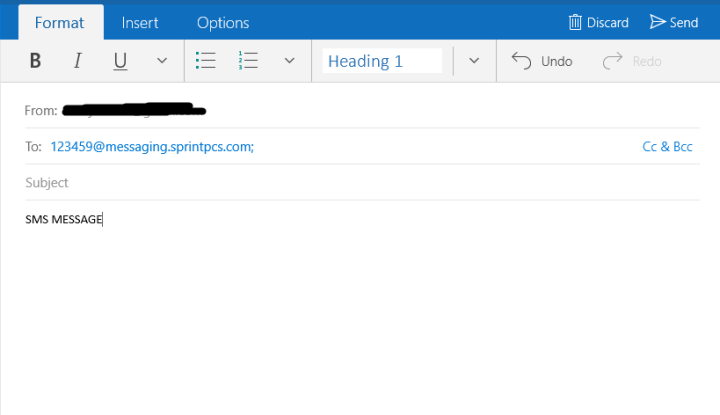
- Uzrakstiet ziņojumu kā parastu e-pastu un vienkārši nospiediet Sūtīt
Kad draugs atbildēs uz jūsu īsziņu, jūs to saņemsit arī savā pastkastītē.
3. Sūtiet ziņojumus, izmantojot mobilo sakaru operatora vietni

Daudzi mobilo sakaru operatori piedāvā jums iespēju bez maksas nosūtīt īsziņas no sava datora. Atkarībā no mobilo sakaru operatora varēsiet nosūtīt īsziņas citiem šī operatora pakalpojumu lietotājiem vai pat citu tīklu lietotājiem.
Tāpēc vienkārši dodieties uz sava mobilo sakaru operatora vietni, piesakieties savā kontā, atrodiet īsziņu sūtīšanas iespēju un nosūtiet īsziņu no sava datora.
4. Izmantojiet bezmaksas SMS vietni

Ir burtiski daudz vietņu, kas piedāvā iespēju nosūtīt īsziņas bez maksas. Bet dažu šo vietņu izmantošana ne vienmēr ir labākais risinājums, jo daudzas no tām ir krāpšanās.
Pat likumīgajiem ir savi mīnusi, piemēram, jūs bombardēs ar daudzām reklāmām, jūs nevarēsiet Lai tieši saņemtu īsziņas vietnē, jums būs jāatstāj personiskā informācija, kas tā nav ieteicams.
Bet, ja jūs joprojām vēlaties izmantot bezmaksas SMS vietni, daži no labākajiem ir Sūti SMS tūlīt, Bezmaksas SMS un Txt2day.
Vai jūs zināt dažus citus efektīvus veidus? nosūtīt īsziņas no sava datora?
Ja jūs to darāt, pastāstiet mums komentāru sadaļā zemāk.
bieži uzdotie jautājumi
Jā, populāra metode ir izmantojot lietotni Tālrunis kuru varat lejupielādēt no Microsoft veikala. Ja rodas problēmas ar veikalu, apskatiet šo pilnīgo problēmu novēršanas rokasgrāmatu.
Viens no vienkāršākajiem SMS nosūtīšanas veidiem no datora ir vietējās Windows Live Mail funkcijas izmantošana. Šeit skatiet pakāpenisko procedūru.
Cortana varat izmantot tūlītējai ziņojumapmaiņai savā Windows 10 datorā. Izpildiet šīs detalizētās rokasgrāmatas vienkāršās darbības, lai to iestatītu īsā laikā.
